OVC-One Video Control插件背景简介
由于许多视频网站的原生视频播放器功能非常简陋,甚至只有播放/暂停按钮,因此视频倍速播放一直是喜欢看视频的小伙伴喜欢的功能,我们网站介绍了许多的视频倍速播放工具,比如Video Speed Controller:让HTML5视频的播放速度更快、Video Speed Controller - 快进/后退/回看在线视频、视频速度控制器插件 - 为视频添加一个播放控件等等。今天小编又为大家带来了一款控制视频播放的插件OVC-One Video Control。
OVC-One Video Control插件简介
One Video Control,简称OVC,是一个多功能的视频媒体播放插件,可以让你使用自己的控件来控制浏览时看到的所有视频,支持播放速度、快进/快退、调节音量等等。使用该插件后,打开任意有视频的网站你会发现一个全新“遥控”按钮,通过这个按钮,你可以快速调节视频的音量大小,快进/快退,调整视频播放的速度等,而且One Video Control插件的倍速播放没有限制。
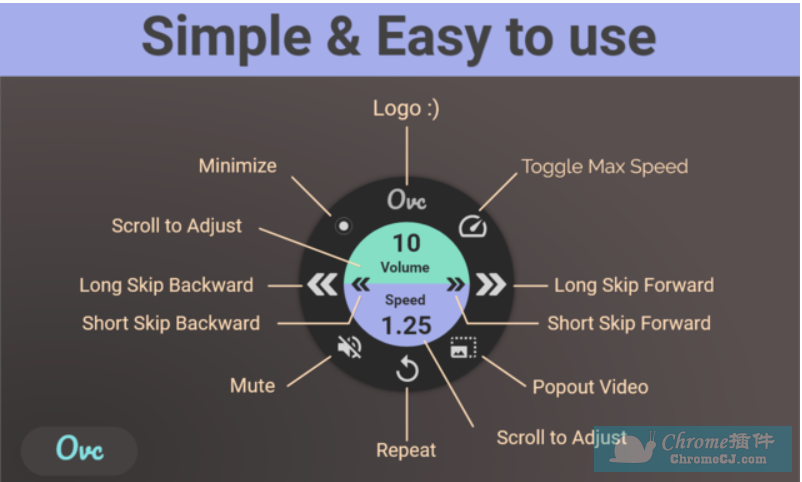
OVC-One Video Control插件快捷键
a:减速视频
d:使视频速度更快
r:重置默认速度(x1)
q:打开和关闭超高速(x16)
w:音量增大
s:音量降低
z:长快退
x:短快退
v:长快进
c:短快进
m:打开和关闭静音
e:打开和关闭重复
OVC-One Video Control插件安装使用
1、OVC-One Video Control插件离线安装的方法参照一下方法:老版本Chrome浏览器,首先在标签页输入【chrome://extensions/】进入chrome扩展程序,解压你在本站下载的插件,并拖入扩展程序页即可。
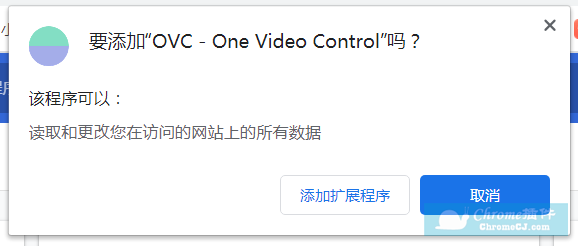
2、最新版本的chrome浏览器直接拖放安装时会出现“程序包无效CRX-HEADER-INVALID”的报错信息,参照:Chrome插件安装时出现"CRX-HEADER-INVALID"解决方法,安装好后即可使用。
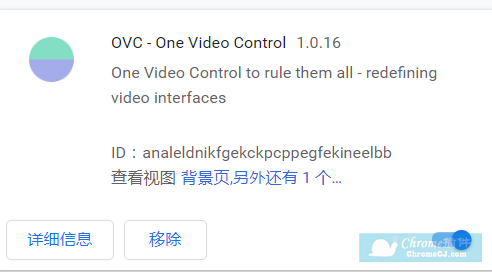
3、插件安装后会出现在浏览器右上方的插件栏中。

4、打开视频播放网站的视频播放器。
5、鼠标移动到视频上方,就会显示左上角的播放控件按钮了。
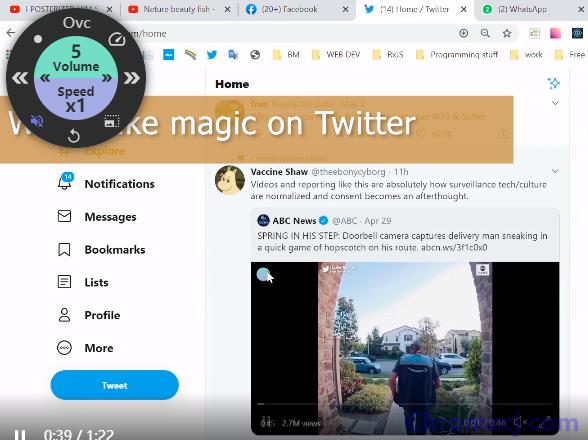
6、上下滚动按钮,可以增加/减少视频的速度或音量。你不需要点击任何标识,直接滚动按钮就能调节了。打开和关闭“最大速度”(max speed)的按钮,可以直接拖到最快的播放速度。在某些的情况下,对于跳过广告和无聊片段非常有用。
7、One Video Control插件支持将当前播放的视频弹出为“画中画”模式播放。
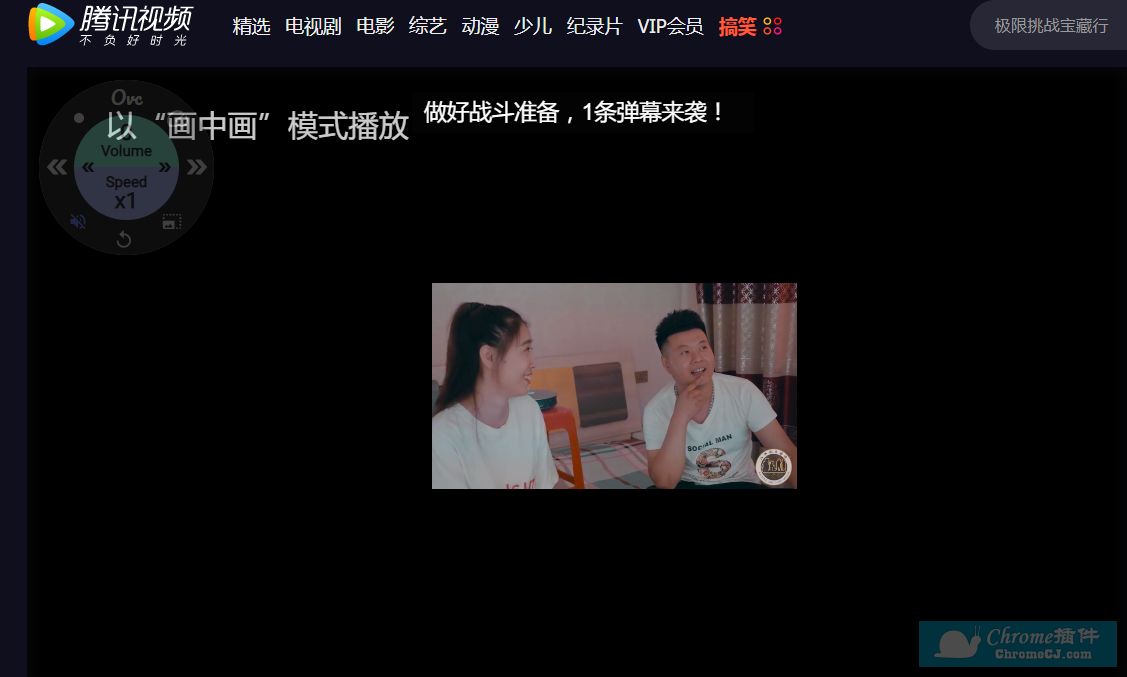
7、所有的功能都支持键盘快捷键,如果你想使用鼠标还可以点击快捷键进行操作。
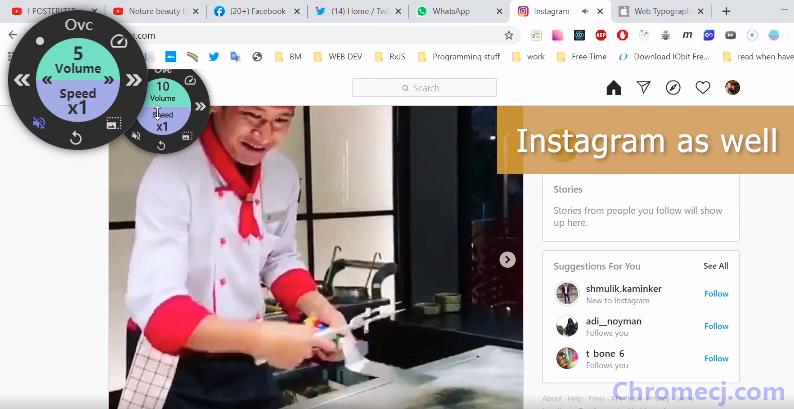
8、点击插件图标选项功能会出现下图,你可以自定义按钮的自定义颜色和主题,还可以设置设定变速单位、最喜欢的速度、跳过时间短、跳过时间长等。
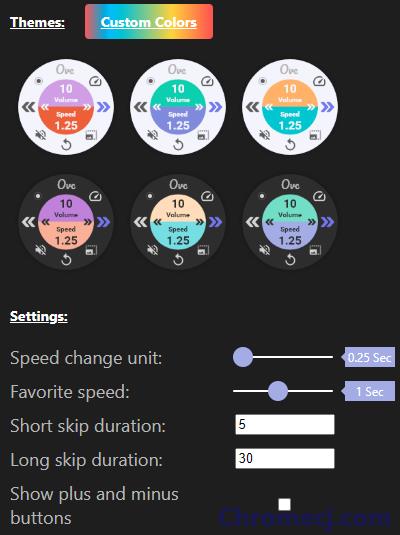
OVC-One Video Control插件联系方式
提供方:Nimrod Fridlin
OVC-One Video Control插件 - 多功能视频倍速播放控制器下载地址
点击下载OVC-One Video Control插件 - 多功能视频倍速播放控制器

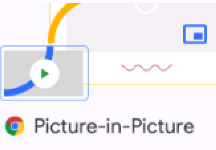
 4.0 分
4.0 分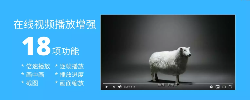
 3.0 分
3.0 分


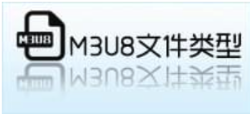
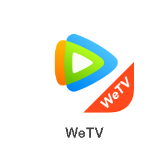
 2.3 分
2.3 分
